我們都知道在同一個區域網路內的電腦,一台電腦可以正常存取另一台電腦,不過也會有使用者會遇到,無法訪問,提示「你可能沒有權限使用網路資源,請與這台伺服器的管理員聯絡。」的情況,這該怎麼去解決呢?很多用戶都雲裡霧裡,為此,小編給大家整理了篇解決局域網路無法存取的圖文方法了。
在大學宿舍裡,或是大學的電腦教室都會用到區域網,不過有時候會發現同一區域的區域網路的電腦之間不能互相存取的情況,這該怎麼解決呢?沒辦法共享學習的職員,。這可不是小事。為此,小編就來跟大家分享解決區域網路無法存取的操作方法了。
如何解決區域網路無法存取
直接按「Windows R」快速開啟「執行」視窗中,輸入命令「regedit」並按回車即可開啟註冊表格編輯介面
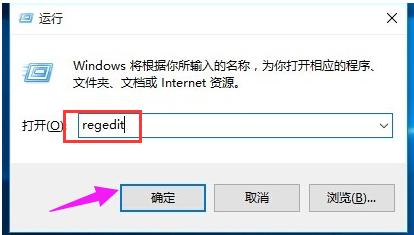
電腦區域網路圖-1
依序展開「[HKEY_LOCAL_MACHINE\SYSTEM\CurrentControlSet\Services\ LanmanWorkstation\Parameters]」項,在右側空白處右鍵點選滑鼠,從其右鍵選單中選擇「新建」-「DWORD值(32位元)」項目。
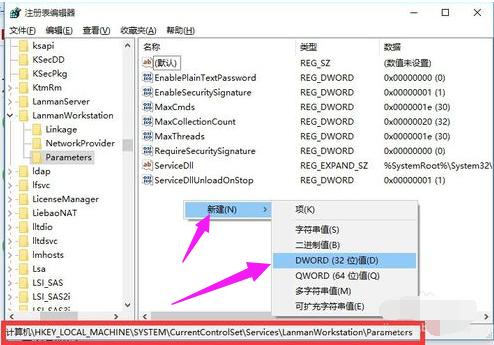
電腦區域網路圖-2
然後將新建立的DWORD項目重新命名為“AllowInsecureGuestAuth”,同時將其值修改為“1”,點選“確定”完成設定操作。
註:64位元的系統同樣需要加入32位元的dword值。
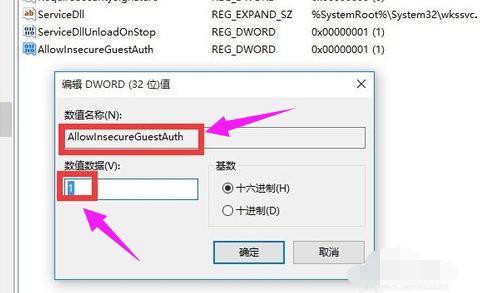
區域網路圖-3
右鍵點選任務欄「網路」圖標,
從其右鍵選單中選擇“開啟網路和共用中心”項目進入。
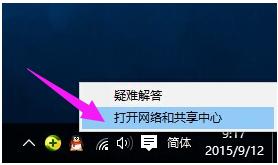
電腦區域網路圖-4
點選左上角的「變更進階共用設定」按鈕
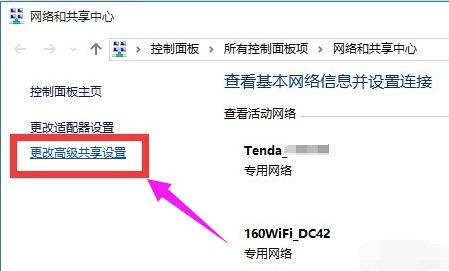
區域網路圖-5
接下來從開啟的「變更進階共用設定」介面中,展開「來賓或公用」欄目,勾選「啟用網路發現」和「啟用檔案和列印共享」項,點選「儲存設定」按鈕。
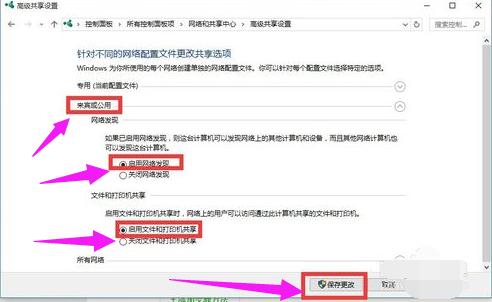
無法存取圖-6
開啟「Server」服務:
#直接按“ Windows R」開啟「執行」窗口,輸入「services.msc」並按回車即可進入「服務」介面。
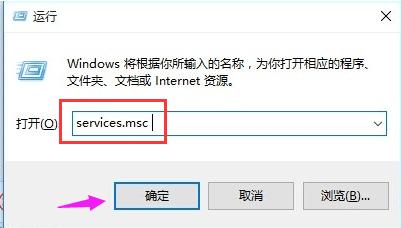
電腦區域網路圖-7
找到「Server」服務,右鍵選擇「屬性」項目。
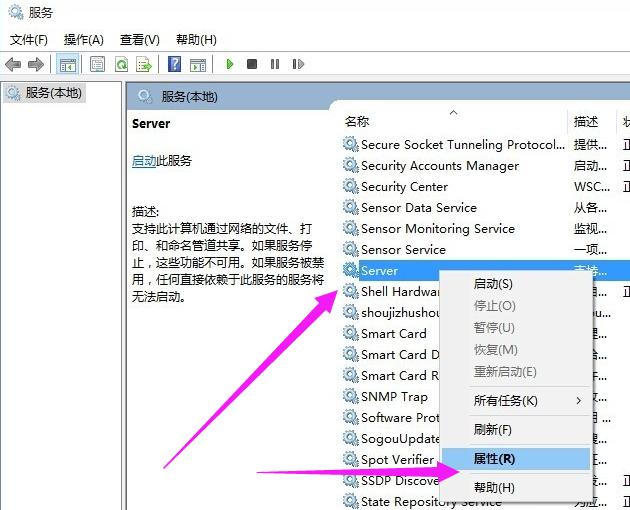
區域網路圖-8
將“啟動類型”設為“自動”,同時點擊“啟動”按鈕啟動此服務,點選「確定」完成設定。
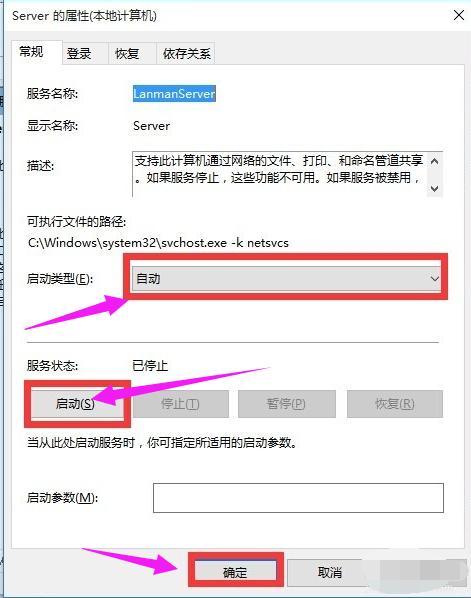
電腦圖-9
最後再嘗試開啟「網路」介面,就可以找到區域網路中其它電腦和印表機、路由器等設備啦
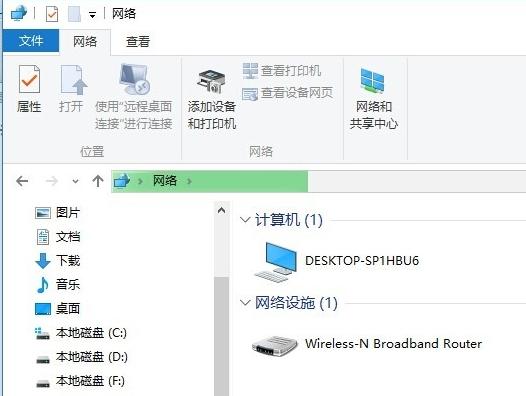
電腦圖-10
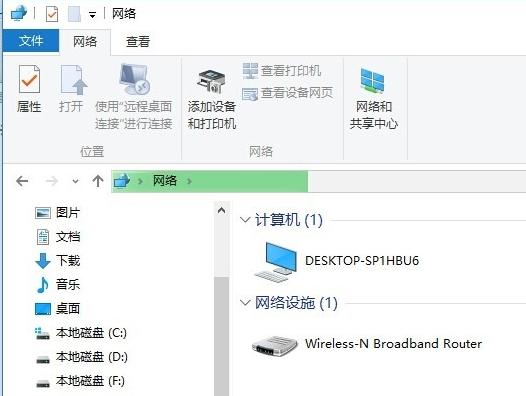
#
區域網路圖-11
##以上就是解決區域網路無法存取的圖文方法了。
以上是如何解決區域網路無法存取的詳細內容。更多資訊請關注PHP中文網其他相關文章!




